영역 그래프에서 각 그늘진 영역은 해당 변수의 누적 합계와 아래 변수를 나타냅니다. 예를 들어 다음 영역 그래프는 2년 동안 3개 매장에서 주요 소매 체인의 월별 매출을 보여 주입니다. 1월 세 그룹의 매출은 약 1000개였습니다.
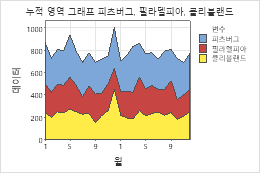
데이터 고려 사항, 예제 및 해석에 대한 자세한 내용을 살펴보려면 영역 그래프 개요(으)로 이동하십시오.
계량형 변수
그래프로 표시할 시간 순서 숫자 데이터의 열을 하나 이상 입력합니다.
그래프로 표시할 시간 순서 숫자 또는 날짜/시간 데이터를 하나 이상 입력합니다.
시간 척도 레이블 (옵션)
축에 대한 날짜/시간, 숫자 또는 텍스트 값이 포함된 열의 값으로 x축에 레이블을 지정합니다. 예를 들어 다음 타임 시리즈 플롯에서 열은 교대 근무와 일을 지정합니다.
| C1-T |
|---|
| 교대 및 일 |
| S1D1 |
| S2D1 |
| S3D1 |
| ... |
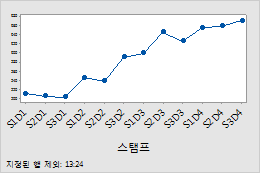
기준 변수
- 모든 조합 표시
-
다중 기준 변수을(를) 입력하면 Minitab은 모든 조합 표시 확인란을 활성화합니다. 이 옵션을 선택하여 By 변수에서 만든 각 그룹의 각 조합에 대해 별도의 플롯을 만듭니다. 이 옵션을 선택하지 않으면 Minitab은 각 By 변수의 각 그룹에 대한 그림을 만듭니다.
예를 들어, 첫 번째 기준 변수에는 2개의 그룹, 남성 및 여성, 두 번째 기준 변수에는 2개의 그룹, 고용 및 실업자가 있습니다. 모든 조합 표시을(를) 선택하는 경우, Minitab은 남성/고용, 남성/실업자, 여성/고용 및 여성/실업자의 조합에 대해 4개의 별도의 분포도를 만듭니다. 모든 조합 표시을(를) 선택하지 않는 경우, Minitab은 남성, 여성, 고용 및 실업자에 대해 4개의 별도의 분포도를 만듭니다.
쌓기 순서
그래프를 만들 때 변수가 누적되는 순서를 변경할 수 있습니다.
- 입력 순서(첫 번째가 맨 위)
- 대화 상자에 변수를 입력하는 순서대로 변수를 스택합니다. 입력한 첫 번째 변수는 맨 위에 있고 두 번째 변수는 첫 번째 변수 아래에 있습니다.
- 변형 정도(가장 큰 것이 맨 위)
- 변수를 변동 정도별로 스택합니다. 가장 큰 변형을 가진 변수는 맨 위에 있으며 두 번째로 큰 변형을 가진 변수는 첫 번째 변수 아래에 있습니다.
로그 변환: Y-척도
로그 밑 10을 사용하여 Y-척도를 변환하려면 선택합니다. 로그 척도는 축을 변경하여 로그 관계를 선형화하여 같은 거리가 척도에 따라 여러 값의 변화를 나타내도록 합니다. 이 옵션은 양수 데이터에만 사용할 수 있습니다.
